Ikreiz, kad pārlūkojat internetu, jūs varat saskarties ar kādu failu, kas izskatās interesants, un varat mēģināt to lejupielādēt savā datorā. Daudzi lietotāji ir ziņojuši par kļūdu ikreiz, kad viņi mēģina lejupielādēt failu internetā un saglabāt to vietā, izmantojot pārlūkprogrammu Mozilla Firefox. Šo kļūdu var redzēt jebkura veida failos, kurus mēģināt lejupielādēt, piemēram, audio, video, spēles, dokumenti utt. Tātad, tā vietā, lai sāktu lejupielādi, lietotājam tiek parādīts kļūdas ziņojums, kā norādīts tālāk.
"Failu nevarēja saglabāt, jo avota failu nevarēja nolasīt."
Šis kļūdas ziņojums norāda lejupielādējamā faila ceļu. Viens no galvenajiem šīs kļūdas iemesliem ir interneta savienojuma trūkums. Tātad, pirmā lieta, kas ir jāpārbauda, saņemot šo kļūdu, ir tas, vai ir izveidots savienojums ar internetu un varat pārlūkot citas tīmekļa lapas.
Ja saskaraties ar šo lejupielādes kļūdu pārlūkprogrammā Firefox un jums ir pieejams interneta savienojums, izmēģiniet rakstā minētos labojumus, lai novērstu šo Firefox kļūdu.
Satura rādītājs
1. labojums — atrodiet un izdzēsiet bojāto Compreg.dat failu
Ir pamanīts, ka korupcija no Compreg.dat fails var novest pie tā “Avota failu nevarēja nolasīt kļūda”. Šī faila dzēšana ir palīdzējusi daudziem lietotājiem novērst šo problēmu savā pārlūkprogrammā Firefox.
1. Atveriet Firefox pārlūkprogrammu datorā.
Adreses joslā ierakstiet par: atbalsts un sit Ievadiet lai atvērtu Traucējummeklēšanas informācija lappuse.

2. Kad šī lapa ir atvērta, atrodiet vai nu Atvērt mapi vai Rādīt mapi poga, kas saistīta ar Profila mape lai atvērtu Firefox profilu mape datorā.

Pēc mapes atvēršanas aizveriet pārlūkprogrammu.
3. Dodieties atpakaļ uz Firefox profilu mape.
Atrodiet Compreg.dat failu.
Izvēlieties failu un noklikšķiniet uz Dzēst (tvertnē) ikonu File Explorer augšpusē.
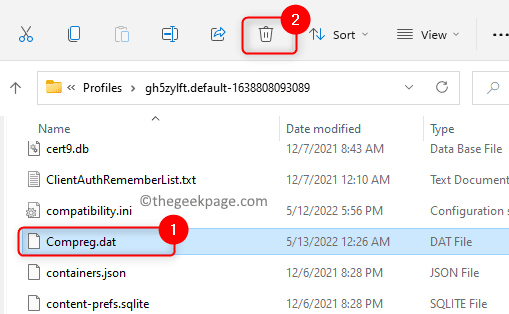
REKLĀMA
4. Vēlreiz palaidiet Firefox un mēģiniet lejupielādēt failu, lai pārbaudītu, vai problēma ir novērsta.
2. labojums – mēģiniet izslēgt pārlūkprogrammas paplašinājumus pārlūkprogrammā Firefox
1. Palaidiet Firefox.
Tips par: papildinājumi adreses joslā un nospiediet Ievadiet lai atvērtu Papildinājumu pārvaldnieks.
2. Kad esat uz Papildinājumu pārvaldnieks lapu, atlasiet Paplašinājumi kreisajā panelī.
Labajā pusē būs redzami visi paplašinājumi, ko esat pievienojis Firefox.
3. Tagad izslēdziet slēdzi blakus pārlūkprogrammas paplašinājumiem atspējot viņiem.
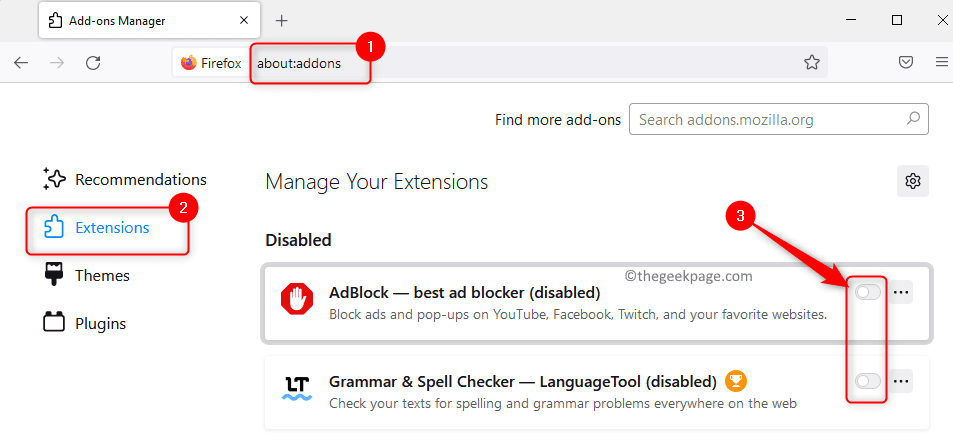
Ja vēlaties noņemt paplašinājumu, noklikšķiniet uz trīs horizontālo punktu izvēlne kas saistīti ar paplašinājumu, un izvēlieties Noņemt opciju.
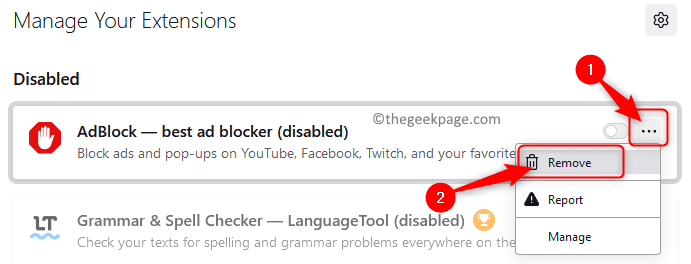
Apstiprinājuma uzvednē noklikšķiniet uz Noņemt pogu vēlreiz.
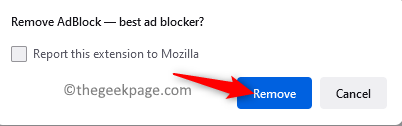
4. Pārbaudiet, vai kļūda, lejupielādējot failu pārlūkprogrammā Firefox, ir novērsta.
3. labojums — pārbaudiet Places.sqlite atribūtu iestatījumu
1. Atveriet pārlūkprogrammu Firefox.
Lai pārietu uz atbalsta lapu pārlūkprogrammā Firefox, ierakstiet par: atbalsts adreses joslā un nospiediet Ievadiet taustiņu.

2. Šajā lapā atrodiet Atvērt mapi pogu.

Klikšķiniet uz Atvērt mapi lai atvērtu Firefox profili mapi sistēmas failu pārlūkā.
3. Firefox profilu mapē atrodiet failu ar nosaukumu vietas.sqlite tās ietvaros.
Ar peles labo pogu noklikšķiniet šajā failā un pēc tam izvēlieties Īpašības atvērtajā izvēlnē.
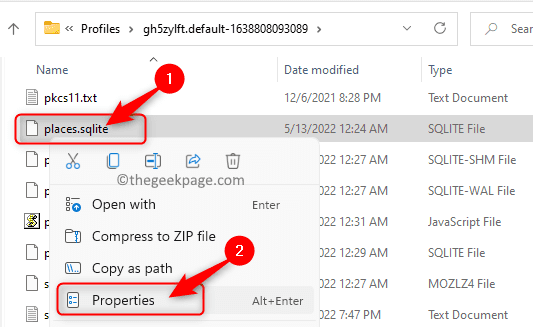
4. Iekš Īpašības logs priekš vietas.sqlite failu, atlasiet Ģenerālis cilne.
Šeit pārliecinieties, vai lodziņā blakus Tikai lasīt ir nav atzīmēts iekš Atribūti sadaļā.
Klikšķiniet uz Pieteikties un tad tālāk labi lai saglabātu šīs izmaiņas.
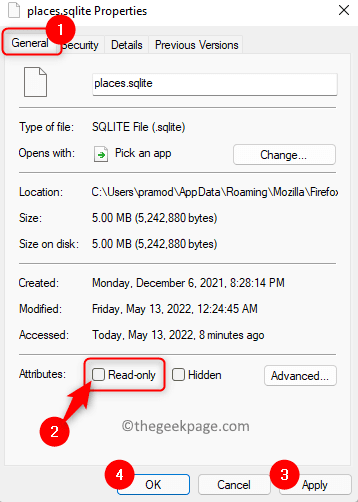
5. Pārbaudiet, vai tas atrisināja avota failu nevar nolasīt kļūdu.
4. labojums — atiestatiet/atsvaidziniet pārlūkprogrammu Firefox
1. Atvērt Firefox un dodieties uz traucējummeklēšana lapu, ierakstot par: atbalsts adreses joslā.

2. Uz Traucējummeklēšanas informācija lapā noklikšķiniet uz Atsvaidzināt Firefox… pogu labajā galā zemāk Uzlabojiet Firefox.
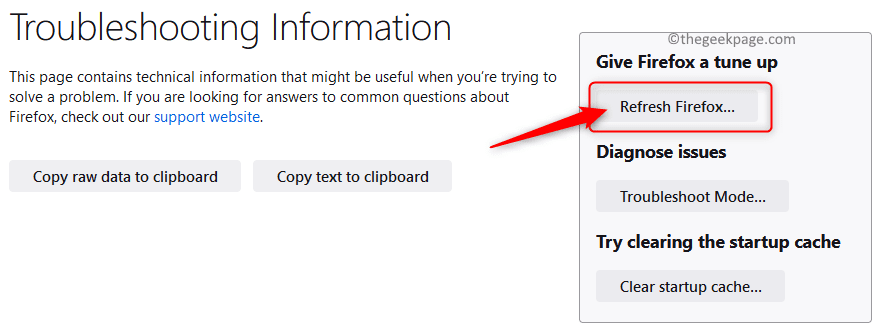
3. Noklikšķiniet uz Atsvaidziniet Firefox Vēlreiz nospiežot pogu dialoglodziņā, kas norāda uz atsvaidzināšanu, pārlūkprogramma tiks atiestatīta uz noklusējuma iestatījumiem.
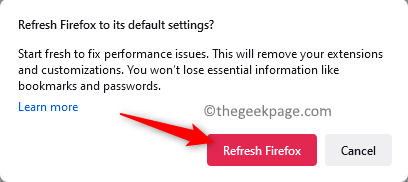
4. Atsākt pārlūkprogrammu un pārbaudiet, vai problēma ir novērsta.
5. labojums — atkārtoti instalējiet pārlūkprogrammu
1. Nospiediet Windows + R uz tastatūras, lai atvērtu Skrien kaste.
Tips ms-settings: progrfeatures un sit Ievadiet lai atvērtu Lietotnes un funkcijas lappuse.

2. Šajā lapā ritiniet uz leju līdz Lietotņu saraksts sadaļu un veidu firefox zemāk esošajā teksta lodziņā Lietotņu saraksts.
Kad redzat meklēšanas rezultātu, noklikšķiniet uz trīs vertikālu punktu izvēlne saistīts ar Mozilla Firefox.
Atvērtajā izvēlnē izvēlieties opciju Atinstalēt.
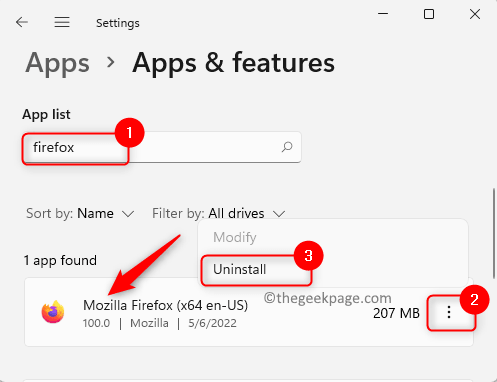
Klikšķiniet uz Atinstalēt kad tiek prasīts apstiprināt lietotnes atinstalēšanu.
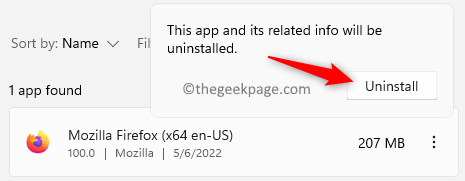
3. Pagaidiet, līdz tiek pabeigts atinstalēšanas process. Lai pabeigtu procesu, iespējams, būs jāievēro ekrānā redzamie norādījumi.
4. Apmeklējiet Oficiālā Firefox lejupielādes lapa.
Šeit noklikšķiniet uz Lejupielādējiet Firefox pogu, lai lejupielādētu lietotņu instalēšanas programmu.
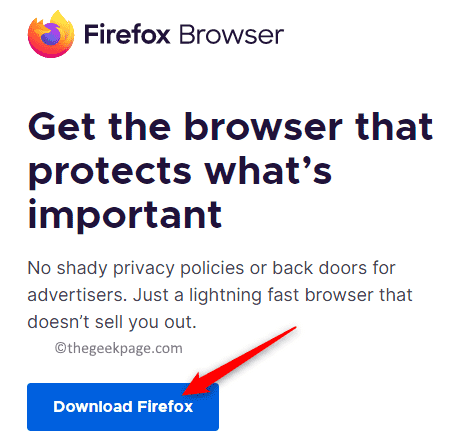
Atveriet šo lejupielādēto failu un pabeidziet instalēšanu, izpildot ekrānā redzamos norādījumus.
5. Pēc instalēšanas palaidiet pārlūkprogrammu un pārbaudiet, vai failu var lejupielādēt bez kļūdām.
Paldies, ka izlasījāt.
Mēs ceram, ka šis raksts ir palīdzējis jums atrisināt problēmu Avota failu nevarēja nolasītkļūda pārlūkprogrammā Firefox jūsu Windows datorā. Vai šis raksts jums šķita pietiekami informatīvs, lai novērstu ar pārlūkprogrammu Firefox saistīto problēmu? Lūdzu, tālāk komentāru sadaļā informējiet mūs par labojumu, kas jums izdevās.
1. darbība — Lejupielādējiet Restoro datora labošanas rīku no šejienes
2. darbība - Noklikšķiniet uz Sākt skenēšanu, lai automātiski atrastu un labotu jebkuru datora problēmu.


